Facebook annoncerede sin Photo Sync-funktion i en pressemeddelelse i weekenden. Sådan bruges tjenesten fra din Android- eller iOS-enhed.
Facebook har endelig annonceret, at Photo Sync-funktionen, som den har testet i et par måneder, nu vil være tilgængelig for alle det sociale netværks brugere. Funktionen giver brugerne mulighed for at bruge Facebook som opbevaring til deres smartphone- eller tabletfotos.
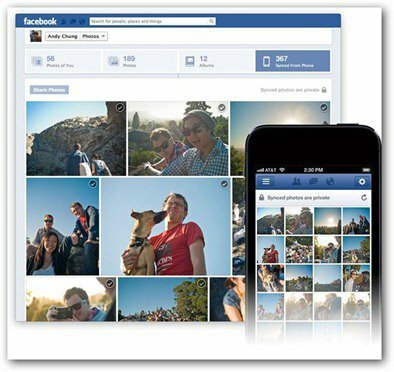
Facebook annoncerede, at det har rullet den nye funktion ud via en nylig pressemeddelelse. Det skal allerede være tilgængeligt på din konto.
Det giver dig mulighed for at synkronisere smartphone- og tabletfotos til din Facebook-konto. Du får 2 GB plads, og fotos uploades til et privat album, hvorfra du kan beslutte, om du vil dele dem eller ej.
Jeg har prøvet at bruge det på både Android- og iOS-apps. Skærmbillederne nedenfor er fra Android-appen, men det fungerer også det samme i iOS-appen.
Sådan bruges Facebook Photo Sync
Gå til din enhed til din profil i Facebook-appen - tryk på knappen øverst til venstre i vinduet og tryk derefter på dit navn øverst.
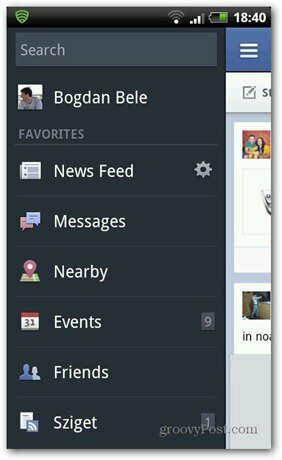
Næste gå til fotos.
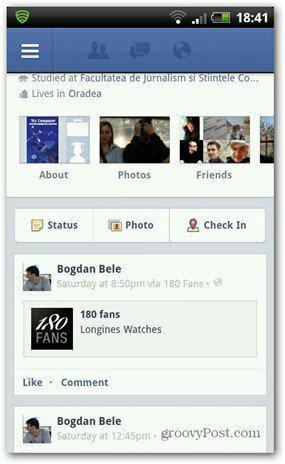
Når du først er der, skal du bare tappe Synkroniseret. Du kan se, at synkronisering er indstillet til Fra som standard.
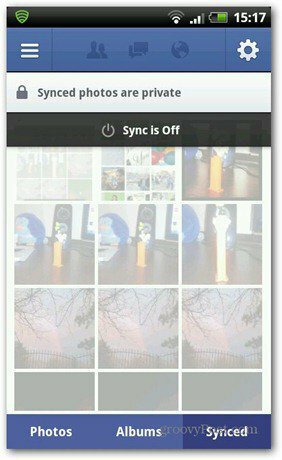
Vælg nu, om du vil synkronisere via Wifi eller mobil - ubegrænsede dataplaner ville være bedst til dette. For at sikre dig, at du ikke får outlandish overskydende gebyrer fra dit luftfartsselskab, skal du indstille det til Kun WiFi.
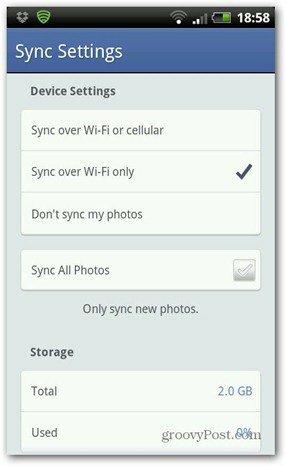
Den eneste forskel i iOS-versionen er, at indstillingen Synkroniser alle fotos mangler.
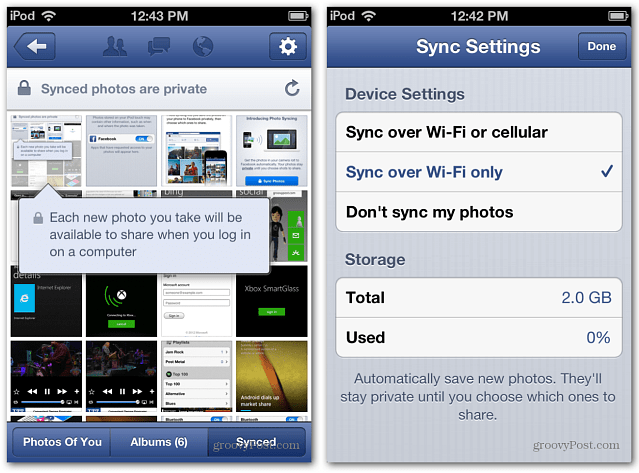
Administrer synkroniserede fotos
Nu hvor fotos synkroniseres, hvordan administrerer du dem? Lige så let.
Dine fotos uploades som standard til en privat mappe. På din Facebook-side modtager du en anmeldelse, hver gang fotos synkroniseres. Klik på denne meddelelse, og du er bragt til den synkroniserede mappe.
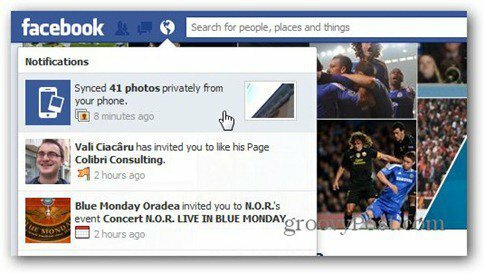
Hvis du har gået glip af underretningen, eller du bare vil dele noget fra mappen, skal du gå til Fotos i din profil.
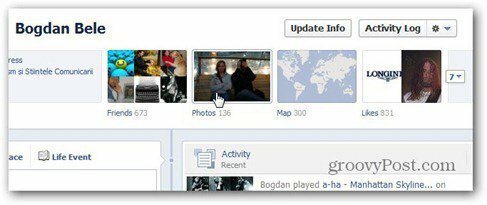
Du vil se et nyt link kaldet "Synkroniseret fra telefon" øverst. Klik på det, så er du der. Denne skærm giver dig mulighed for at vælge fotos og derefter klikke på for at oprette indlæg, slette dem eller sende dem i en meddelelse. Hvis du klikker på Mere, kan du oprette et album eller tilføje billeder til det eksisterende album.
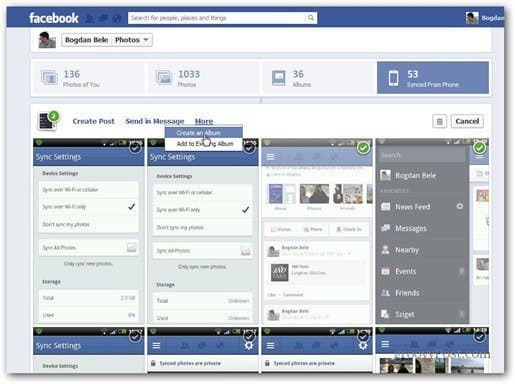
Dette er en rigtig ny funktion og er en anden måde at gemme dine fotos online, selvom du ikke deler dem ud. Når du konfigurerer dette på din smartphone, skal du sørge for at være opmærksom på mængden af fotos, der synkroniseres. Når du har konfigureret det, er det let at glemme, at alle dine fotos synkroniseres via din dataplan.
Hvis du tager en masse billeder og ikke har en ubegrænset dataplan, anbefaler jeg, at du indstiller den til kun at synkronisere via WiFi. Selv hvis du har en ubegrænset plan, kan du muligvis støde på en situation, hvor din båndbredde bliver smurt, efter at du har uploadet en stor mængde fotos.
